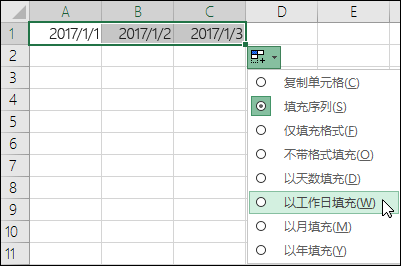创建有序日期列表
- 2022-04-19
- 来源/作者: Wps Office教程网/ 菜鸟图库
- 228 次浏览
可快速创建日期列表,方法是通过使用填充柄  或“填充”命令。
或“填充”命令。

使用填充柄
-
选择包含第一个日期的单元格。 将填充柄拖到要使用有序日期填充的相邻单元格。
-
选择此单元格右下角的填充柄
 ,按住并进行拖动以填充此序列的其余部分。 可向上、向下或在整个电子表格中拖动填充柄。
,按住并进行拖动以填充此序列的其余部分。 可向上、向下或在整个电子表格中拖动填充柄。 -
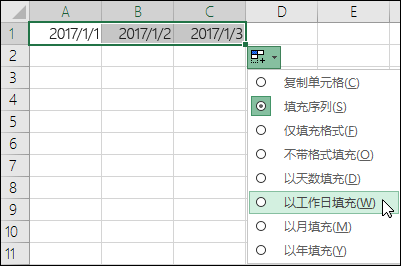
使用 “填充” 命令
-
选择包含第一个日期的单元格。 然后选择要填充的单元格区域。
-
选择“开始”>“编辑”>“填充”>“系列”>“日期单位”。 选择要使用的单位。
提示: 可以通过非常类似于其他任何数据的方式对日期排序。 默认情况下,日期从最早的日期到最晚的日期排序。
需要更多帮助吗?
可随时在 Excel 技术社区中咨询专家,在解答社区获得支持,或在 Excel User Voice 上建议新功能或功能改进。
另请参阅
在工作表单元格中自动填充数据
使用“自动填充”和“快速填充”